Zadání/uložení velikostí skenování
Pro skenování originálů, které stroj nedokáže detekovat s pomocí režimu [Auto], můžete zadat velikost skenování ručně. Zadanou velikost skenování můžete také uložit.
Zadání velikosti skenování
1.
Stiskněte  → [Skenovat a Uložit] → [Paměťové médium].
→ [Skenovat a Uložit] → [Paměťové médium].
 → [Skenovat a Uložit] → [Paměťové médium].
→ [Skenovat a Uložit] → [Paměťové médium].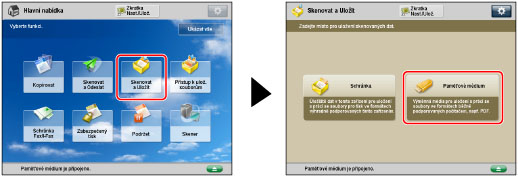
2.
Vyberte požadované paměťové médium → vyberte adresář míst určení → stiskněte [Skenovat].
/b_ssave_020_01_b_C.jpg)
3.
Stiskněte [Vel. skenování] → vyberte velikost skenování.
/b_ssave_022_01_c_C.jpg)
Chcete-li zadat přednastavenou velikost skenování:
Vyberte velikost skenování, kterou chcete zadat, z přednastavených velikostí skenování.
Chcete-li vybrat nestandardní velikost skenování:
Stiskněte [Volná velikost].
/b_ssave_022_01_k_C.jpg)
Chcete-li nastavit velikost skenování zadáním číselných hodnot:
Stiskněte [Vlastní].
Stiskněte [X] nebo [Y] → zadejte velikost skenování v mm.
/b_ssave_022_01_d_C.jpg)
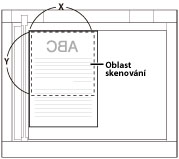
Kopírovací deska
Chcete-li vybrat uloženou velikost skenování:
Stiskněte [Vlastní] → vyberte [Uložená velikost 1] nebo [Uložená velikost 2].
/b_ssave_022_01_f_C.jpg)
4.
Stiskněte [OK].
Uložení velikosti skenování
1.
Stiskněte  → [Skenovat a Uložit] → [Paměťové médium].
→ [Skenovat a Uložit] → [Paměťové médium].
 → [Skenovat a Uložit] → [Paměťové médium].
→ [Skenovat a Uložit] → [Paměťové médium].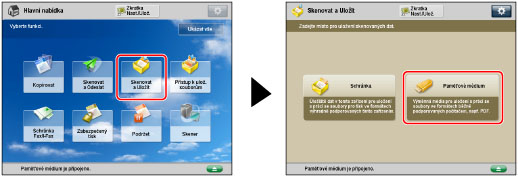
2.
Vyberte požadované paměťové médium → vyberte adresář míst určení → stiskněte [Skenovat].
/b_ssave_020_01_b_C.jpg)
3.
Stiskněte [Vel. skenování] → [Vlastní].
/b_ssave_022_01_i_C.jpg)
4.
Stiskněte [Uložit velikost] → vyberte [Uložená velikost 1] nebo [Uložená velikost 2].
/b_ssave_022_01_j_C.jpg)
5.
Stiskněte [X] nebo [Y] → zadejte velikost skenování v mm.
6.
Stiskněte [OK] → [Zrušit nastavení] → [OK].
|
DŮLEŽITÉ
|
|
Při skenování následujících typů originálů nemůžete vybrat [Auto]. Vyberte požadovanou velikost skenování.
Originály nestandardní velikosti
Vysoce transparentní originály, např. transparentní listy
Originály s velmi tmavým pozadím
Originály menší než A5 nebo A5R
Je-li pro velikost skenování nastavena volba [Vlastní], uložte originál na kopírovací desku.
|